Hoe Rotation Snap in PowerPoint uit te schakelen
Microsoft Office Microsoft Power Point Power Point Kantoor Held / / May 03, 2023

Laatst geupdate op
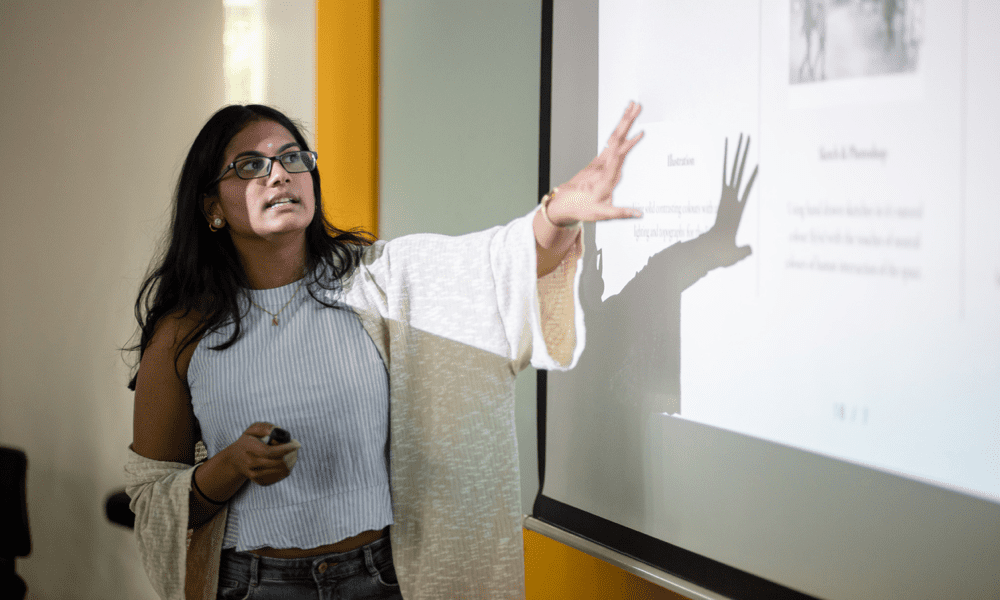
Als u uw afbeeldingen in PowerPoint wilt rangschikken, wilt u misschien het roteren uitschakelen. In deze handleiding wordt uitgelegd hoe.
Wilt u objecten in PowerPoint roteren zonder beperkt te worden door de rasterlijnen of hulplijnen? Wil je meer dynamische en creatieve effecten creëren met je afbeeldingen en vormen?
Als dat het geval is, wilt u misschien de rotatiemodule in PowerPoint uitschakelen. Rotatie-snap is een functie die uw objecten automatisch uitlijnt met de dichtstbijzijnde stap van 15 graden wanneer u ze roteert. Dit kan u helpen om consistentie te creëren bij het verplaatsen van afbeeldingen en objecten, maar het kan ook uw flexibiliteit beperken om te bepalen waar u ze wilt plaatsen.
Om u te helpen, laten we u hieronder zien hoe u de rotatiesnap in PowerPoint uitschakelt voor zowel afbeeldingen als vormen.
Waarom zou u Rotation Snap in PowerPoint uitschakelen?
Rotatie-snap is een handige functie waarmee u nauwkeurige lay-outs en uitlijningen kunt maken. Door uw objecten vast te klikken op de rasterlijnen, hulplijnen of andere objecten op uw dia, kunt u tijd en moeite besparen.
Er zijn echter enkele situaties waarin rotatiesnap vervelend kan zijn:
- U wilt een object draaien met een kleine hoeveelheid die geen veelvoud is van 15 graden.
- U wilt met uw objecten een dynamischer of artistiek effect creëren.
- In plaats van uw object uit te lijnen met het raster of de rasterlijnen, wilt u overeenkomen met de hoek van een object dat al op uw dia staat.
- U wilt meer controle over hoe uw objecten eruitzien op uw dia.
In deze gevallen is het uitschakelen van rotatiesnap uw volgende stap. Als rotatiesnap is uitgeschakeld, kunt u objecten zoals afbeeldingen roteren en delen met elke gewenste hoek van graden.
Hoe Rotation Snap voor afbeeldingen en vormen in PowerPoint uit te schakelen
De methoden voor het uitschakelen van rotatiesnap voor afbeeldingen en vormen zijn grotendeels hetzelfde. Het enige verschil is dat afbeeldingen groene rotatiehandvatten hebben op de hoeken, terwijl vormen gele hebben.
U kunt echter een paar verschillende methoden proberen om de klus te klaren.
Rotatie-snap uitschakelen voor afbeeldingen en vormen in PowerPoint met uw muis
De eenvoudigste manier om rotatiesnap voor afbeeldingen en vormen in PowerPoint uit te schakelen, is door ze met uw muis te slepen. Hierdoor wordt de snapfunctie tijdelijk uitgeschakeld en kunt u het object vrij roteren.
Om dit te doen:
- Selecteer de afbeelding of vorm op uw dia.
- Beweeg uw cursor over een van de rotatiegrepen totdat deze verandert in een cirkelvormige pijl.
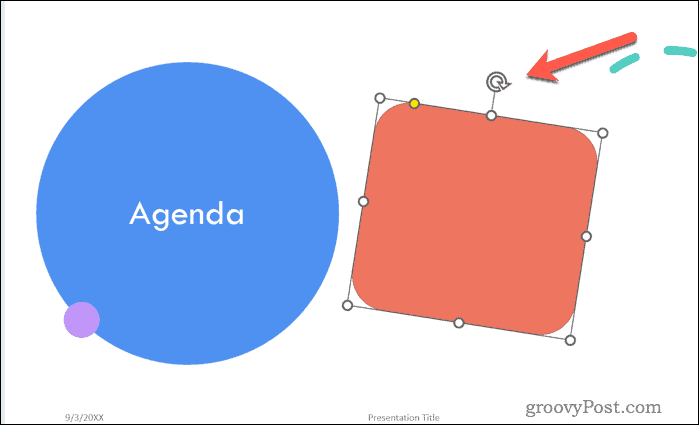
- Houd de Alt toets op uw toetsenbord en sleep de hendel met de klok mee of tegen de klok in totdat u de gewenste hoek krijgt.
- Laat je muisknop los en de alt sleutel.
Uw afbeelding zou nu op de door u geselecteerde positie moeten staan (buiten de rasterlijnen).
Hoe Rotation Snap voor afbeeldingen en vormen in PowerPoint uit te schakelen met behulp van het menu Afbeelding opmaken of Vorm opmaken
Een andere manier om rotatiesnapping voor afbeeldingen en vormen te voorkomen, is door een specifieke hoek in graden in te typen met behulp van de Formaat afbeelding of Vorm opmaken menu. Hiermee kunt u elk getal tussen -360 en 360 graden voor uw object invoeren.
Om dit te doen:
- Selecteer de afbeelding of vorm op uw dia.
- Klik er met de rechtermuisknop op en kies Formaat afbeelding of Vorm opmaken uit het menu dat verschijnt.
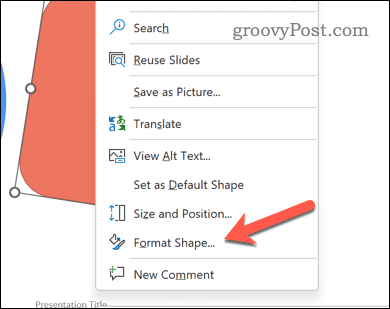
- In de Formaat afbeelding of Vorm opmaken menu, klik Grootte & Eigenschappen (het pictogram dat eruitziet als een vierkant met pijlen).
- Naast Rotatie, voer een getal in tussen -360 en 360 graden om de rotatiehoek in te stellen. Een negatief getal verwijst naar een rotatie tegen de klok in.
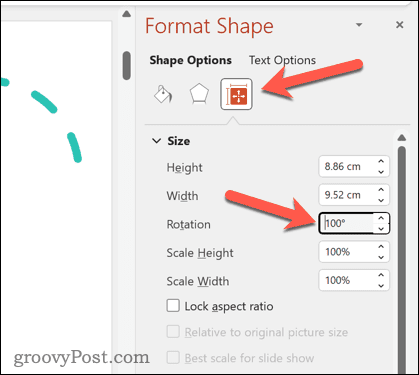
- druk op Binnenkomen of klik ergens buiten het vak om uw wijzigingen op te slaan.
Sneltoetsen gebruiken
Met behulp van sneltoetsen op het toetsenbord kunt u rotatiesnap voor afbeeldingen en vormen tijdelijk uitschakelen. Hiermee kunt u de hoek met één graad per keer vergroten of verkleinen.
Om dit te doen:
- Selecteer de afbeelding of vorm op uw dia.
- druk op Ctrl + Alt + Pijl-links of Ctrl + Alt + Pijl-rechts herhaaldelijk totdat u de gewenste hoek krijgt.
- Druk op om te draaien in stappen van 15 graden in plaats van één graad Ctrl + Alt + Shift + Pijl-links of Ctrl + Alt + Shift + Pijl-rechts.
Andere methoden voor het roteren van objecten in PowerPoint
Als u rotatiesnap wilt voorkomen, zijn er andere manieren om objecten in PowerPoint te roteren. Deze omvatten:
- Klik op de knop Roteren op de Formaat tabblad om uit vooraf ingestelde hoeken te kiezen of uw object horizontaal of verticaal om te draaien.
- Druk op de knop Uitlijnen op de Formaat tab om uw object uit te lijnen met andere objecten op uw dia of met de dia zelf.
- Gebruik gidsen om u te helpen uw object nauwkeuriger te positioneren en te roteren. U kunt gidsen toevoegen door naar te gaan Weergave > Gidsen > Statische gidsen of Dynamische gidsen.
- Gebruik slimme gidsen om u te laten zien wanneer uw object is uitgelijnd met een ander object of met een hulplijn. U kunt inschakelen Slimme gidsen door naar toe te gaan Weergave > Show > Slimme gidsen.
Met deze methoden kunt u uw afbeeldingen roteren zonder afhankelijk te zijn van het uitlijnen van objecten om uw afbeeldingen of vormen te begeleiden.
Uw PowerPoint-presentatie bewerken
Door rotatiesnap in PowerPoint uit te schakelen, kunt u meer dynamische effecten bereiken met uw afbeeldingen en vormen. U hoeft niet te vertrouwen op wat volgens PowerPoint de beste plaats is voor uw geroteerde afbeelding - u kunt deze zelf kiezen.
Als je eenmaal je objecten hebt gedraaid, vergeet dat dan niet lijn ze goed uit in PowerPoint voor meer consistentie. U kunt zelfs meer geavanceerde methoden proberen om uw presentatie te verbeteren, zoals afbeeldingen invoegen in objecten in PowerPoint.
Wilt u uw dia's er beter uit laten springen? Je zou moeten overweeg om dia-overgangen te gebruiken- ga gewoon niet te overboord met de effecten! Ten slotte kunt u de tekst en verwijderen voeg videobestanden toe aan uw PowerPoint-presentatie dingen interessanter te maken.
Hoe u uw Windows 11-productcode kunt vinden
Als u uw productcode voor Windows 11 moet overdragen of deze alleen nodig hebt voor een schone installatie van het besturingssysteem,...



